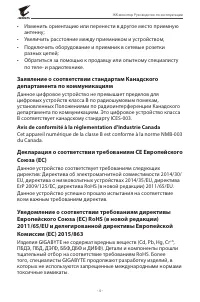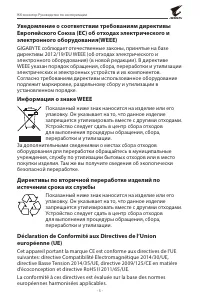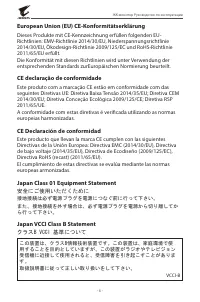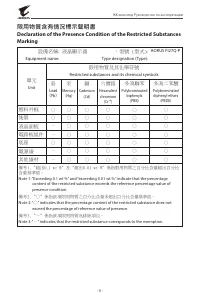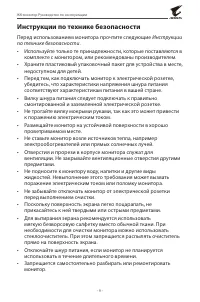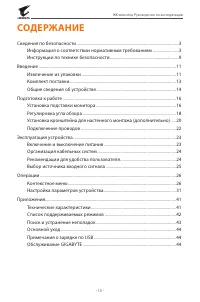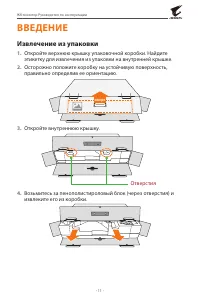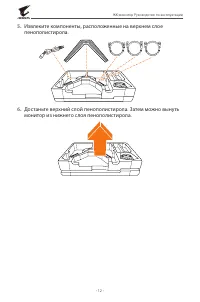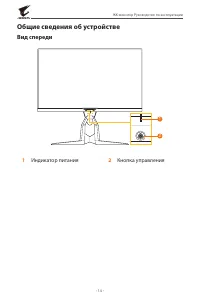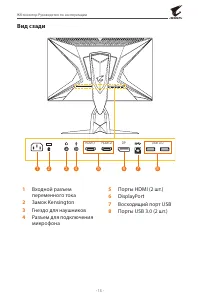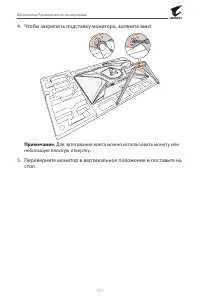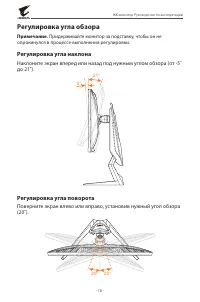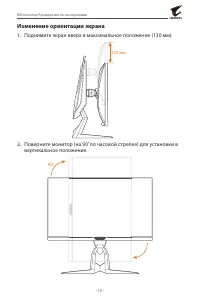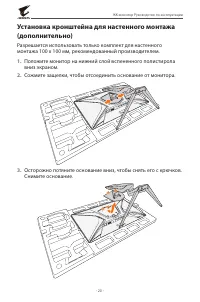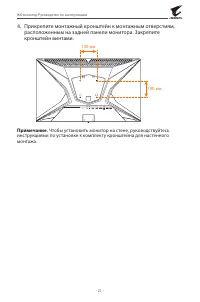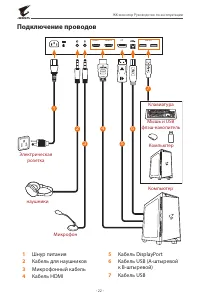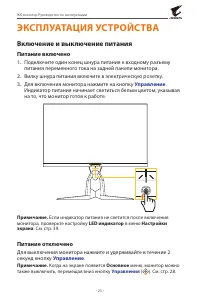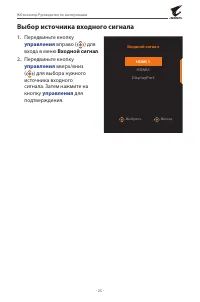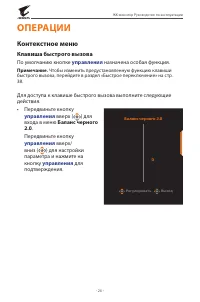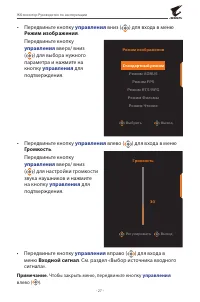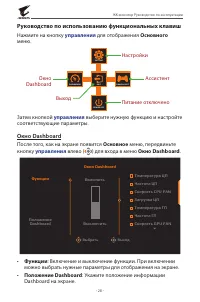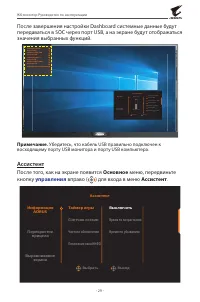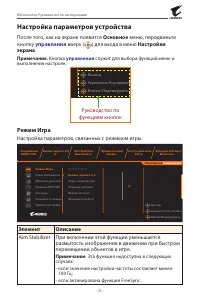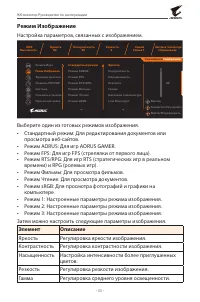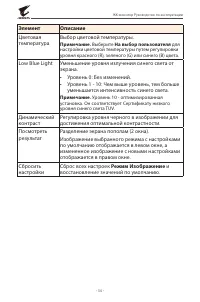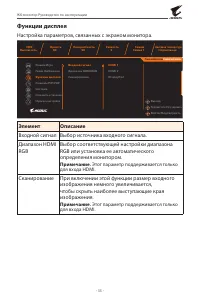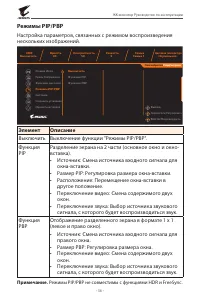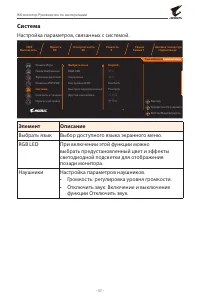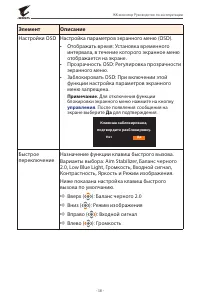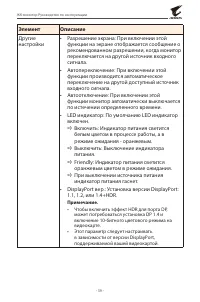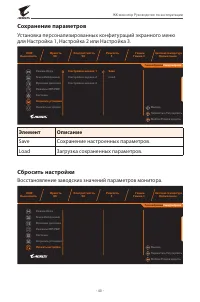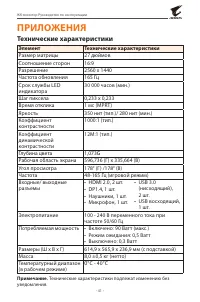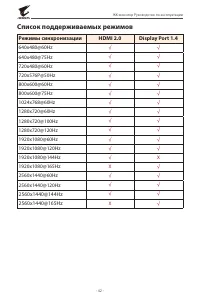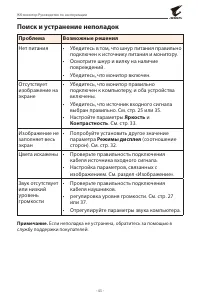Мониторы Gigabyte Aorus FI27Q-P - инструкция пользователя по применению, эксплуатации и установке на русском языке. Мы надеемся, она поможет вам решить возникшие у вас вопросы при эксплуатации техники.
Если остались вопросы, задайте их в комментариях после инструкции.
"Загружаем инструкцию", означает, что нужно подождать пока файл загрузится и можно будет его читать онлайн. Некоторые инструкции очень большие и время их появления зависит от вашей скорости интернета.
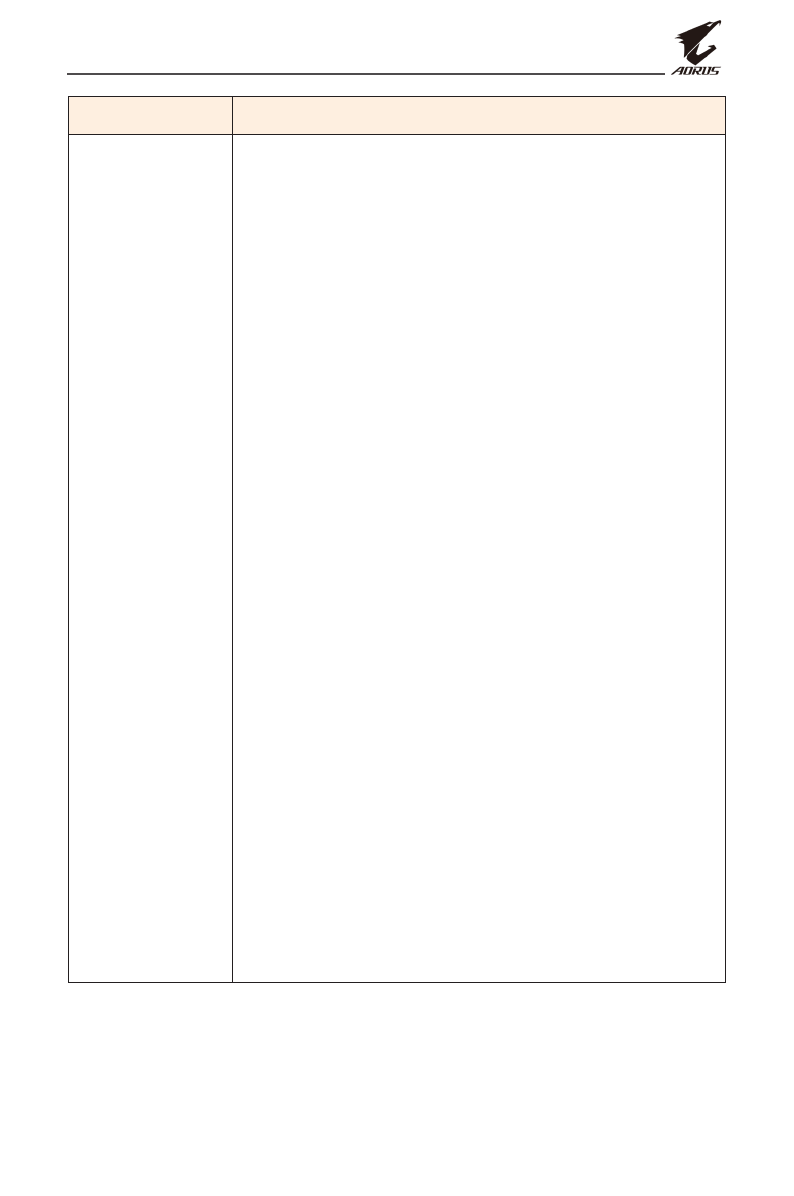
- 39 -
ЖК-монитор Руководство по эксплуатации
Элемент
Описание
Другие
настройки
• Разрешение экрана: При включении этой
функции на экране отображается сообщение о
рекомендованном разрешении, когда монитор
переключается на другой источник входного
сигнала.
• Автопереключение: При включении этой
функции производится автоматическое
переключение на другой доступный источник
входного сигнала.
• Автоотключение: При включении этой
функции монитор автоматически выключается
по истечении определенного времени.
• LED индикатор: По умолчанию LED индикатор
включен.
D
Включить: Индикатор питания светится
белым цветом в процессе работы, а в
режиме ожидания - оранжевым.
D
Выключить: Выключение индикатора
питания.
D
Friendly: Индикатор питания светится
оранжевым цветом в режиме ожидания.
D
При выключении источника питания
индикатор питания гаснет.
• DisplayPort вер.: Установка версии DisplayPort:
1.1, 1.2, или 1.4+HDR.
Примечание.
• Чтобы включить эффект HDR для порта DP,
может потребоваться установка DP 1.4 и
включение 10-битного цветового режима на
видеокарте.
• Этот параметр следует настраивать
в зависимости от версии DisplayPort,
поддерживаемой вашей видеокартой.
Содержание
- 3 СВЕДЕНИЯ ПО БЕЗОПАСНОСТИ; Информация о соответствии нормативным; Уведомление о соответствии стандартам Федеральной; Декларация о соответствии поставщика
- 4 Заявление о соответствии стандартам Канадского; Avis de conformité à la réglementation d’Industrie Canada; Декларация о соответствии требованиям СЕ Европейского
- 9 Инструкции по технике безопасности; Инструкции
- 10 СОДЕРЖАНИЕ
- 11 ВВЕДЕНИЕ; Извлечение из упаковки; Отверстия
- 12 Извлеките компоненты, расположенные на верхнем слое
- 13 Комплект поставки; В упаковочной коробке находятся перечисленные ниже; Рекомендуется сохранить упаковочную коробку и
- 15 Вид сзади
- 16 ПОДГОТОВКА К РАБОТЕ; Установка подставки монитора; Положите монитор на нижний слой вспененного полистирола
- 17 Чтобы закрепить подставку монитора, затяните винт.; Для затягивания винта можно использовать монету или; Переверните монитор в вертикальное положение и поставьте на
- 18 Регулировка угла обзора; Придерживайте монитор за подставку, чтобы он не; Регулировка угла наклона; Наклоните экран вперед или назад под нужным углом обзора (от -5 ̊; Регулировка угла поворота; Поверните экран влево или вправо, установив нужный угол обзора
- 19 Изменение ориентации экрана; Поверните монитор (на 90 ̊по часовой стрелке) для установки в
- 20 Установка кронштейна для настенного монтажа; Разрешается использовать только комплект для настенного
- 21 Прикрепите монтажный кронштейн к монтажным отверстиям,; Чтобы установить монитор на стене, руководствуйтесь
- 22 Подключение проводов
- 23 ЭКСПЛУАТАЦИЯ УСТРОЙСТВА; Включение и выключение питания; Питание включено; LED индикатор; Питание отключено; Управление; Основное
- 24 Организация кабельных систем
- 25 Выбор источника входного сигнала; управления
- 26 ОПЕРАЦИИ; Контекстное меню; Клавиша быстрого вызова; Чтобы изменить предустановленную функцию клавиши
- 27 Чтобы закрыть меню, передвиньте кнопку
- 28 Руководство по использованию функциональных клавиш; Функции
- 29 После завершения настройки Dashboard системные данные будут; Убедитесь, что кабель USB правильно подключен к; После того, как на экране появится; кнопку
- 31 Настройка параметров устройства; Кнопка; служит для выбора функций меню и; Руководство по; Режим Игра; Элемент; Эта функция недоступна в следующих
- 32 Этот параметр несовместим с функцией
- 33 Режим Изображение
- 34 На выбор пользователя
- 35 Функции дисплея; Этот параметр поддерживается только
- 36 Режимы PIP/PBP не совместимы с функциями HDR и FreeSync.
- 37 Система
- 38 Для отключения функции; . После появления сообщения на
- 40 Сохранение параметров; Сбросить настройки
- 41 ПРИЛОЖЕНИЯ; Технические характеристики; Технические характеристики подлежат изменению без
- 42 Список поддерживаемых режимов; Режимы синхронизации
- 43 Поиск и устранение неполадок; Проблема; Если неполадка не устранена, обратитесь за помощью в
- 44 Основной уход; Поставщик; Apple; Обслуживание GIGABYTE
Характеристики
Остались вопросы?Не нашли свой ответ в руководстве или возникли другие проблемы? Задайте свой вопрос в форме ниже с подробным описанием вашей ситуации, чтобы другие люди и специалисты смогли дать на него ответ. Если вы знаете как решить проблему другого человека, пожалуйста, подскажите ему :)